Sabemos que en Windows 10, podemos configurar fácilmente archivos como privados o públicos con la ayuda de permisos.Sí, lo hace y se puede aplicar fácilmente al archivo cambiando los atributos del archivo.Sin embargo, muchas veces, cuando queremos cambiar los permisos de los archivos, aparece un error.Tal comoNo se pueden enumerar objetos en el contenedor.Errores como este son uno de los errores más comunes.
Solo necesitas relajarte, porque aquí te mostraremos una manera efectiva y rápida deSolucione el error al enumerar el objeto en Container Access is Denied Error en Windows 10.
¿Qué no pudo enumerar los objetos en el error del contenedor?
En Windows 10, no poder enumerar objetos en el error de acceso denegado al contenedor es un error común que encuentran los usuarios al manejar todos los permisos de archivos o carpetas.Por tanto, Windows 10 nos permite compartir una gran cantidad de archivos y carpetas con múltiples usuarios a través de la red local.
Al intentar cambiar los permisos de acceso del usuario a ciertos archivos o carpetas de ciertos grupos de usuarios como administrador, puede aparecer el error "No se pueden enumerar los objetos en el contenedor".
¿Qué causó este problema?
Bueno, es importante que conozcas la razón por la que ocurre este error.
Las dos razones principales que causan el error de Windows 10 no pueden enumerar los objetos en el contenedor pueden serDebido a un conflicto de permisos entre archivos o carpetas, o porque se han configurado algunos ajustes de carpeta incorrectos.
Cómo corregir el error de que los objetos no se pueden enumerar en el error del contenedor de Windows 10
Hay dos maneras.Simplemente siga los pasos que se mencionan a continuación para corregir el error.
Método 1: cambiar la propiedad de la carpeta
Paso 1.
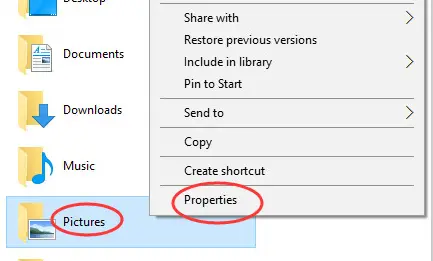
- Primero, debe hacer clic con el botón derecho en la carpeta o el archivo cuyos permisos desea cambiar.
- Luego, debe hacer clic en el botón Propiedades.
Paso 2.
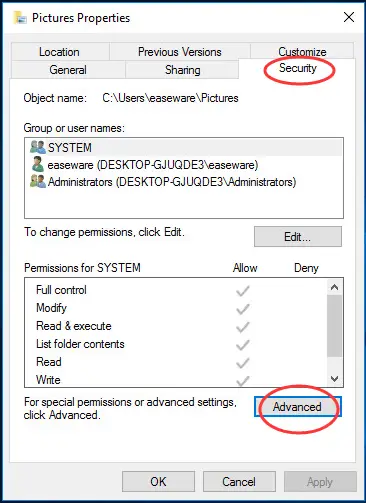
Luego haga clic en la pestaña "Avanzado" en el panel "Seguridad".
tercer paso
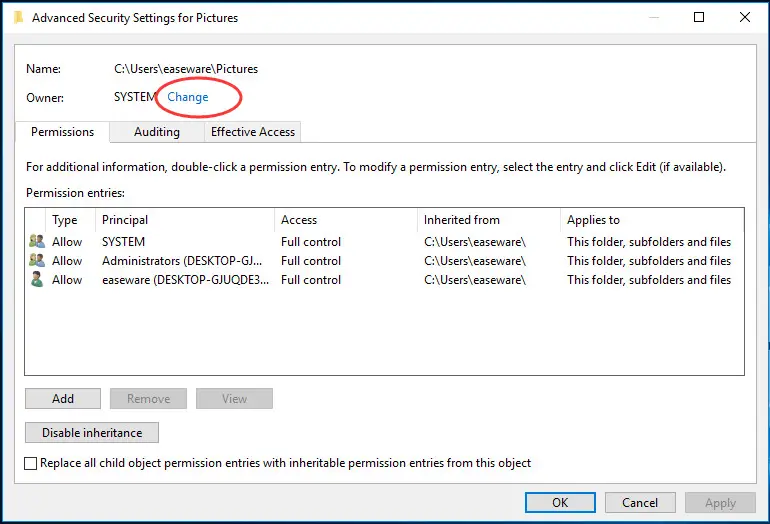
Ahora haga clic en el botón de cambio.
步驟 4。
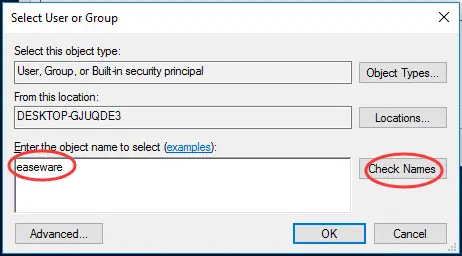
- Luego, debe escribir su nombre de usuario en el cuadro que se muestra.
- Ahora haga clic en "Comprobar nombre" y luego haga clic en "Aceptar".
el quinto paso
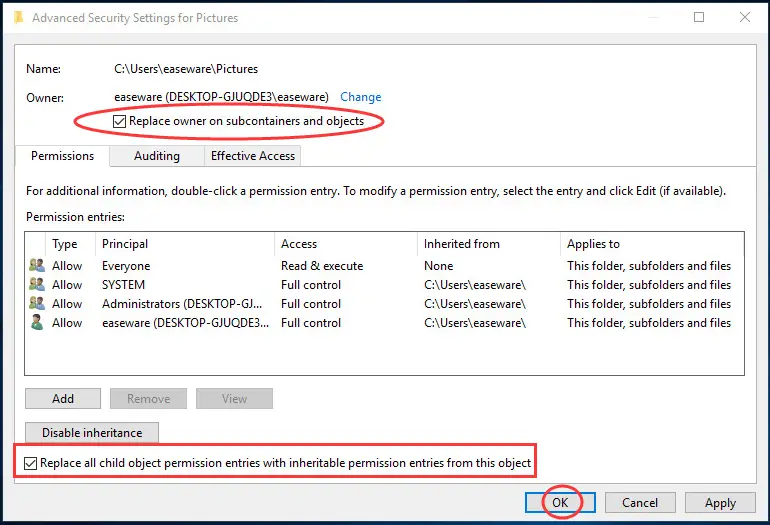
- Debe verificar las siguientes dos condiciones:
- Puede reemplazar al propietario de un objeto o contenedor secundario, o puede reemplazar todas las entradas de permisos de objetos secundarios con entradas de permisos heredables para el objeto
- Ahora haga clic en Aceptar.
Sexto paso
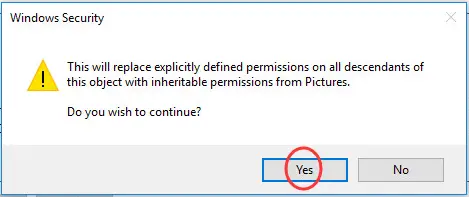
Cuando se lo solicite la seguridad de Windows, puede hacer clic en "Sí".
Método 2: suprima las advertencias para corregir errores de Windows 10
Con la "Configuración de control de cuentas de usuario", puede deshabilitar fácilmente todas las opciones de notificación, y hacerlo también le permite realizar cambios de permisos en la carpeta sin mostrar notificaciones o ventanas emergentes.
Para utilizar el Método 2 para cambiar correctamente los permisos de la carpeta, siga los pasos a continuación:
primer paso:
Abra el menú "Inicio" y escriba "Cambiar configuración de control de cuentas de usuario" o "UAC" en la barra de búsqueda "Inicio".La opción para cambiar la configuración de control de la cuenta de usuario aparecerá en los resultados de la búsqueda.Debes abrirlo.
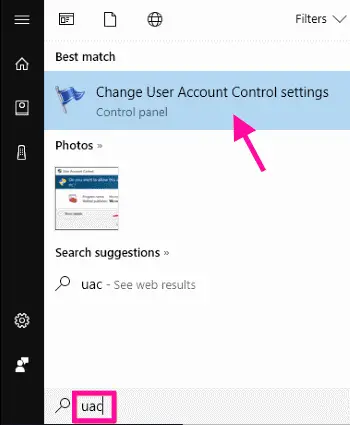
Segundo paso:
Pronto, se mostrará un control deslizante.Arrastre el control deslizante hacia abajo para no notificar nunca.Cuando termine, haga clic en el botón Aceptar.Si aparece el cuadro de diálogo de permisos, haga clic en Sí.
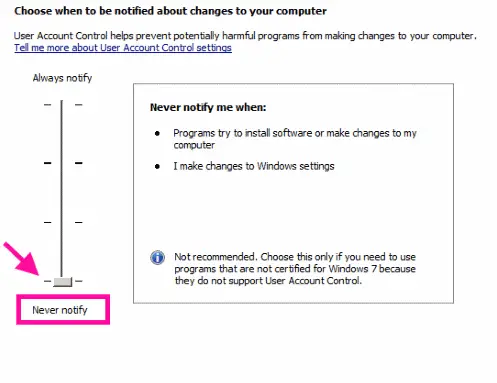
Después de completar este paso, reinicie el dispositivo.Después de reiniciar, debe configurar los permisos de la carpeta.Por lo tanto, le permitirá establecer permisos de carpetas o archivos con mucha facilidad.
Veredicto final
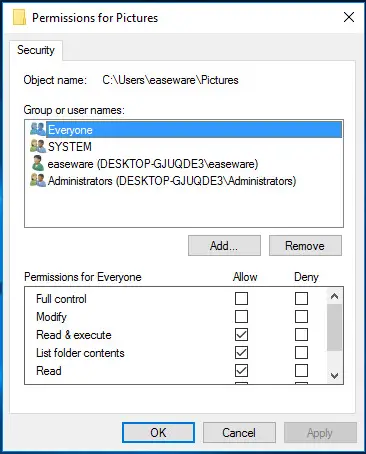
Ahora puede cambiar fácilmente los permisos de archivos públicos o privados.
Si todos los pasos no son válidos, es posible que deba comenzar de nuevo.Primero cree una nueva carpeta, agregue archivos y luego configure los permisos de carpeta para otros usuarios en la red.
Además, no olvide informarnos si estos métodos funcionan para usted.Si tiene alguna pregunta, no dude en comentar a continuación.


![Cómo ver la versión de Windows [muy sencillo]](https://infoacetech.net/wp-content/uploads/2023/06/Windows%E7%89%88%E6%9C%AC%E6%80%8E%E9%BA%BC%E7%9C%8B-180x100.jpg)


